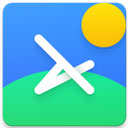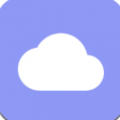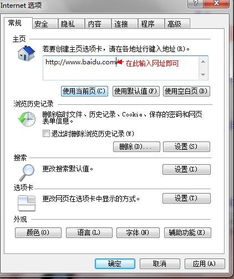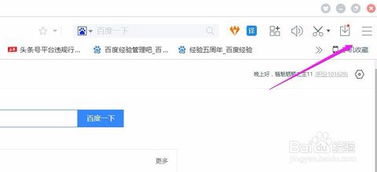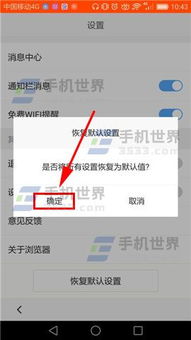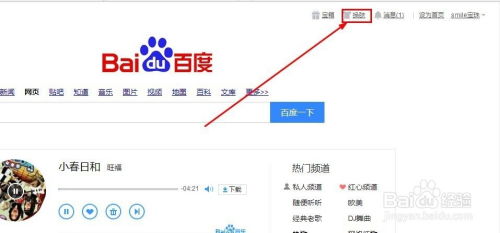一键定制,让百度首页成为你的个性化默认门户!
在数字化时代,浏览器作为我们连接互联网的窗口,其设置直接关系到我们日常上网的便捷性与效率。对于众多网民而言,百度作为中国最大的搜索引擎,其首页往往是获取信息的首选入口。将百度设置为浏览器的默认首页,不仅能加快搜索速度,还能根据个人偏好享受到更加个性化的服务体验。下面,我们就来详细探讨一下如何在不同浏览器中设置百度为默认首页,以便您能够轻松高效地进行网络探索。

一、谷歌Chrome浏览器设置百度为默认首页
谷歌Chrome以其快速、安全的特点赢得了全球用户的青睐。在Chrome中设置百度为默认首页,您只需按照以下步骤操作:
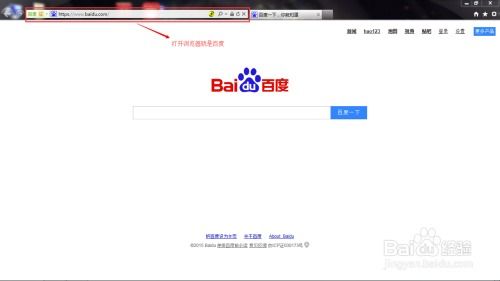
1. 打开Chrome浏览器:首先,确保您的Chrome浏览器已安装并正常打开。
2. 进入设置界面:点击右上角的三个点图标(菜单按钮),选择“设置”选项,进入Chrome的设置页面。
3. 修改启动时设置:在设置页面中,滚动至“启动时”部分,这里有几个选项,包括“打开新标签页”、“继续上次浏览的页面”以及“打开特定网页或一组网页”。选择“打开特定网页或一组网页”,然后点击“设置网页”。
4. 添加百度首页:在弹出的窗口中,点击“添加新网页”按钮,并输入百度的网址(通常是`https://www.baidu.com`),完成后点击“添加”。确认无误后,关闭设置窗口。
5. 重启浏览器:为了让设置生效,您可以关闭并重新打开Chrome浏览器,此时默认首页应该已经是百度了。
二、Mozilla Firefox火狐浏览器设置百度为默认首页
火狐浏览器以其强大的扩展功能和隐私保护著称,设置百度为默认首页同样简单快捷:
1. 启动火狐浏览器:打开您的火狐浏览器。
2. 打开选项设置:点击右上角的菜单图标(三条横线),选择“选项”或“设置”进入浏览器设置界面。
3. 修改主页设置:在设置界面中,找到“常规”或“主页”部分,这里会有一个“主页和新窗口”的设置项。点击旁边的下拉框,选择“自定义网址”,并在文本框中输入百度的网址(`https://www.baidu.com`)。
4. 保存设置:输入完成后,点击“确定”或“保存更改”按钮,以保存您的设置。
5. 验证设置:为了确认设置是否成功,您可以关闭并重新打开火狐浏览器,或者尝试点击浏览器的新标签页按钮,看看是否直接跳转到了百度首页。
三、Microsoft Edge浏览器设置百度为默认首页
随着Windows 10及更新版本的推出,Microsoft Edge也逐渐成为用户的新宠。在Edge中设置百度为默认首页同样方便:
1. 打开Edge浏览器:启动您的Edge浏览器。
2. 进入设置页面:点击右上角的三个点图标(设置和更多按钮),选择“设置”选项,进入Edge的设置页面。
3. 修改启动时行为:在设置页面中,找到“启动时”部分,这里有几个选项供您选择。为了设置百度为默认首页,您需要选择“打开特定页面或一组页面”,并点击下方的“编辑”按钮。
4. 添加百度网址:在编辑界面中,点击“添加新页面”按钮,并输入百度的网址(`https://www.baidu.com`),然后点击“添加”。确认无误后,关闭编辑界面。
5. 保存并验证:设置完成后,您可以关闭Edge浏览器的设置窗口,并尝试重启浏览器或打开新标签页,以验证百度是否已成功设置为默认首页。
四、360安全浏览器设置百度为默认首页
作为国内知名的浏览器之一,360安全浏览器也提供了设置默认首页的便捷方式:
1. 启动360安全浏览器:打开您的360安全浏览器。
2. 打开选项设置:点击浏览器右上角的菜单图标(通常是三条横线或齿轮状图标),选择“选项”或“设置”进入浏览器设置界面。
3. 修改主页设置:在设置界面的某个标签页中(具体名称可能因版本而异,但一般会包含“基本设置”或“主页设置”等字样),找到“主页设置”部分。这里会有“自定义”或“使用此页作为主页”的选项,旁边是一个可以输入的文本框。
4. 输入百度网址:在文本框中输入百度的网址(`https://www.baidu.com`),然后点击“确定”或“保存”按钮以保存您的设置。
5. 验证设置:最后,关闭设置窗口并尝试重新打开360安全浏览器或打开新标签页,看看是否成功跳转到了百度首页。
通过以上步骤,您就可以轻松地在不同浏览器中设置百度为默认首页了。这样的设置不仅能让您的网络搜索更加高效
-
 一键搞定!轻松设置百度为你的默认首页秘籍资讯攻略10-28
一键搞定!轻松设置百度为你的默认首页秘籍资讯攻略10-28 -
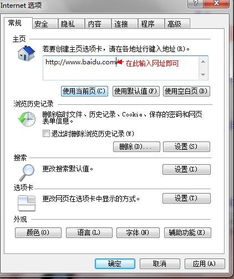 如何更改百度的默认首页设置资讯攻略11-25
如何更改百度的默认首页设置资讯攻略11-25 -
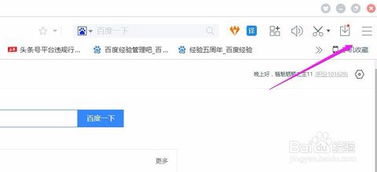 轻松设置:让百度成为你的默认首页资讯攻略10-29
轻松设置:让百度成为你的默认首页资讯攻略10-29 -
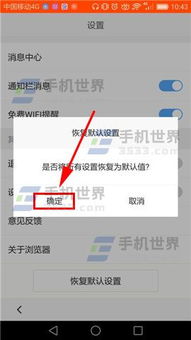 如何设置百度浏览器APP的默认首页?资讯攻略11-25
如何设置百度浏览器APP的默认首页?资讯攻略11-25 -
 如何更改手机百度APP的默认首页设置?资讯攻略11-07
如何更改手机百度APP的默认首页设置?资讯攻略11-07 -
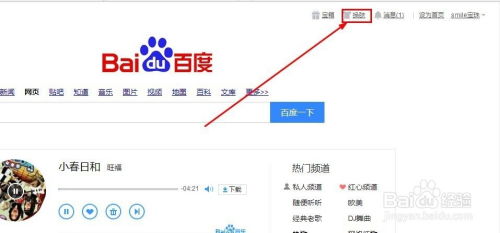 如何个性化百度新版首页:皮肤与颜色设置指南资讯攻略11-26
如何个性化百度新版首页:皮肤与颜色设置指南资讯攻略11-26